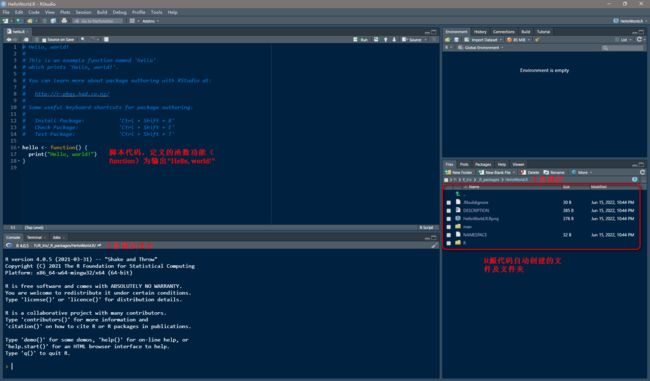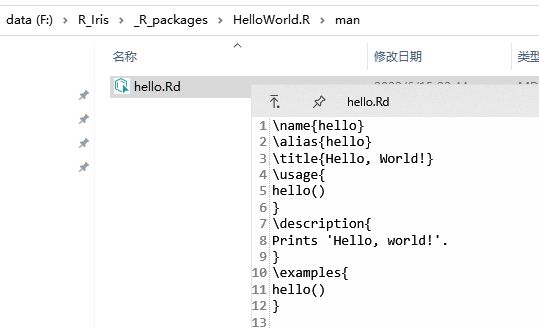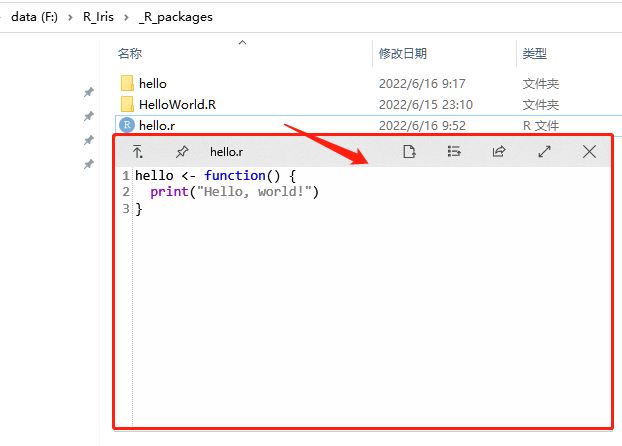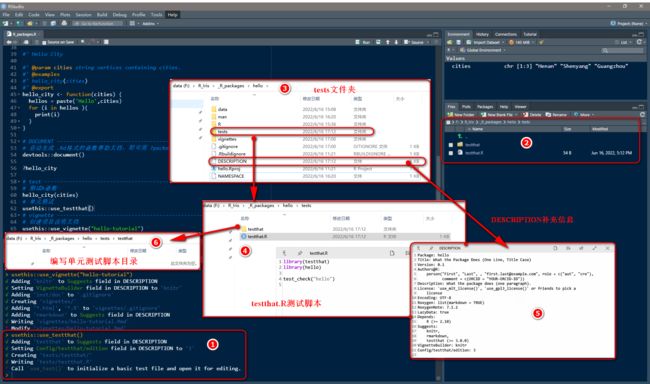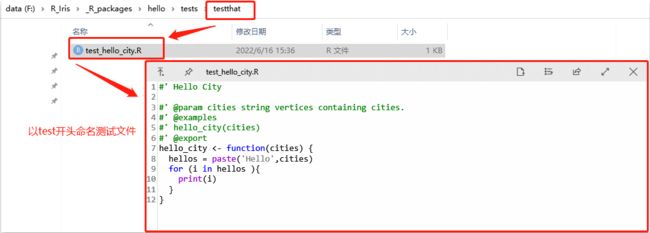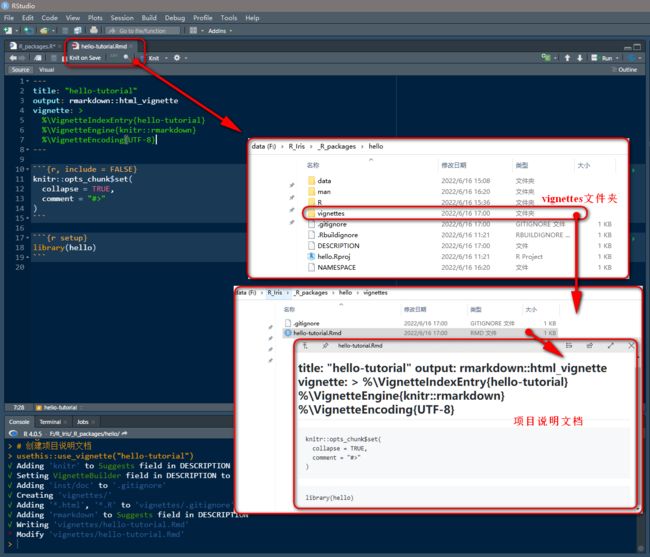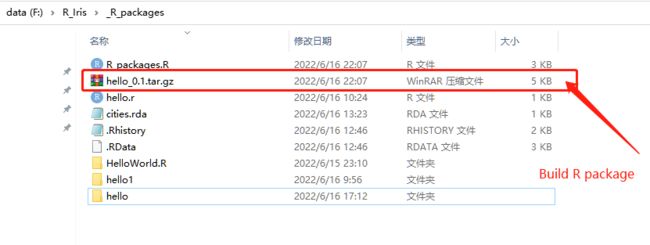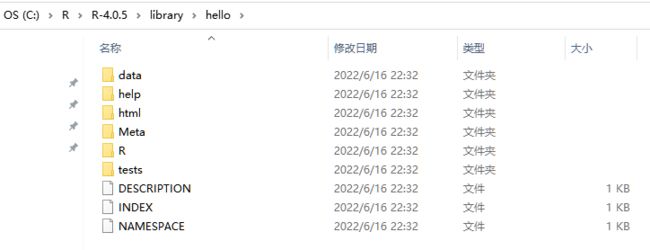R | package基础 | Rstudio + devtools 创建/开发R包(初学者 指南| 简明详细流程)
R包介绍及开发(初学者基础详解)
- 一、R包概述
-
- 1.1 R包简介
- 1.2 R包下载
- 1.3 R包安装
- 1.4 R包使用
- 二、创建R包
-
- 2.1 R包架构及内容
- 2.2 R包开发的环境配置
-
- 2.2.1 R包开发准备
- 2.2.2 R包构建工具准备
-
- 2.2.2.1 R包开发工具包 | devtools包
- 2.2.2.2 工具集 | RTools
- 2.3 R包创建流程
-
- 2.3.1 命名 | 创建R包
-
- 2.3.1.1 R包命名规则
- 2.3.1.2 R包创建流程
- 2.3.2 利用 “devtools+Rstudio” 开发R包
-
- 2.3.2.1 新建项目(package name | 工作路径)
- 2.3.2.2 编写 DESCRIPTION | file.edit()
- 2.3.2.3 添加R包内置数据文件及函数 | usethis::use_data( ) (开发R包核心)
- 2.3.2.4 编写R包函数说明文档 DOCUMENT | devtools::document()
- 2.3.2.5 R包测试 | testthat
- 2.3.2.6 生成项目说明文档 | usethis::use_vignette()
- 2.3.2.7 检查R包 | devtools::check()
- 2.3.2.8 生成R包 | devtools::build()
- 2.3.2.9 发布R包 | devtools::build()
- 2.4 总结
一、R包概述
1.1 R包简介
R作为一个开源软件,自身已包含多个不同功能的包,CRAN官方R包 >18000,利用R可轻松实现统计计算,数据可视化等功能。
在R中,R 函数可以用来解决问题,R包是可以分享代码的基本单位,把具有相关功能的 R 函数打包起来。
R包把代码,数据,文档和测试内容整合在一起,从而便于分享。
总的来说,R 包是由社区开发(developed by the community)的功能(functions)和数据集(data sets)的集合。
参考:R 包初学者指南。
1.2 R包下载
存储库(repository)用来存储R包,可以从存储库中下载及安装 R 包,包括本地存储库及在线公开存储库。
R 软件包最常用的三个存储库是:
- CRAN:官方存储库,是一个由全球 R 社区维护的 ftp 和 Web 服务器网络。 它是由志愿者及 R 基金会协调维护,对于要在此发布的包,需要遵循 CRAN 策略。 详见:CRAN Repository Policy。
- Bioconductor:专题库,用于生物信息学的开源软件。每年发布两个版本,拥有较活跃的用户社群。
- Github:在线源代码保管平台,可能是开源项目中最受欢迎的存储库。 优势为无限的开源空间,与 git 的集成,版本控制软件以及与其他人共享和协作的便利性。
1.3 R包安装
R包安装有4种常见方式:
- CRAN安装(CRAN镜像安装)
- Bioconductor安装
- Github安装
- 手动安装
具体操作可以参照以下内容:
R: R package安装的几种方式
R语言入门之R包的安装
R包更新及删除参考:R 包初学者指南
1.4 R包使用
(1)下载安装R包后,加载R包,查询R包帮助文档
# 以从CRAN下载安装包为例
install.packages("package")
# 查看R包安装位置
.libPaths()
[1] "C:/R/R-4.0.5/library"
# 查看R包版本
packageVersion("devtools")
[1] ‘2.4.3’
# 在R中加载包
library("package")
# 查看已加载的R包
search()
[1] ".GlobalEnv" "package:devtools" "package:usethis" "tools:rstudio" "package:stats" "package:graphics"
[7] "package:grDevices" "package:utils" "package:datasets" "package:methods" "Autoloads" "org:r-lib"
[13] "package:base"
# 加载特定R包内置数据
load("F:/R_Iris/_R_packages/hello/data/cities.rda")
# 获取R包的帮助文档
package?package
help(package = "package")
# 获取R包函数的帮助文档
?package
??package
(2)package()、library()、source()及option()的区别
- package
即R包,包含明确定义格式的 R 函数、数据和编译代码等,用于添加特定功能
- library()
即R中R包的存储目录。
library(package),会加载名为**package**的R包,并添加到包的搜索列表中。
加载前对搜索列表进行检查并更新,若package不存在则报错,若已加载package,则不会重复加载。
library(),则列出lib.loc指定的库中的所有可用包。
library(help=package)将返回package的基本信息。
- require()
与library(package)类似。
加载前对搜索列表进行检查并更新,如果package不存在(不可用),则返回FALSE;若存在可用则返回TRUE。
- source()
source() 使R直接调用指定本地路径下的脚本文件、接收URL或表达式的输入。脚本代码。
利用source从该指定文件读取函数,则脚本的每一行代码均会运行。
如: source("F:/R_Iris/_R_packages/R_packages.R", encoding = 'UTF-8'),会运行 "R_packages.R" 文件中的所有代码。
相比之下,library() 只调用R包代码,只包含对象,即定义的特定函数。
- option()
设置全局变量
参考内容:
Packages and libraries
R包开发:source and libraries
DIFFERENCE BETWEEN library() AND require() IN R
source: Read R Code from a File, a Connection or Expressions
R语言环境变量的设置 环境设置函数为options()
二、创建R包
2.1 R包架构及内容
(1)以devtools包为例,解释R包结构,如下图所示:
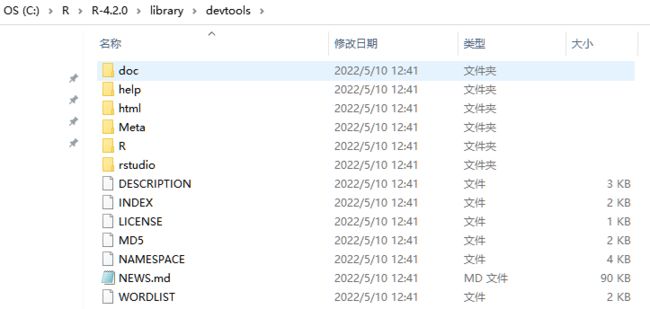
图1 devtools包架构示例
(2)一个 R 包的根目录,源代码 (source) 文件夹中通常包含两个文件和若干子文件夹。蓝色表示必须有的内容。
-
文件包括 DESCRIPTION 和 NAMESPACE 。
DESCRIPTION:纯文本文件,描述R包信息(包名、版本号、标题、描述、依赖关系等);
– 包名:Package: package name;
– R包类型:Type: package;(R-Project类型,R包为 “package”)
– 版本号:Version
– 标题:Title: What the package does(简要描述R包功能)
– 描述:Description: 详细描述R包功能
– 依赖关系:Depends: 所用开发环境需要的R版本,包括Imports和Suggests两种表达方式
– 日期:Date: 该R包建立时间
– 作者:Author
– 维护者:Maintainer
– R包许可证:LicenseNAMESPACE:R包的命名空间文件,利用roxygen2生成,表示调用其他R包的具体函数,及可被其他R包调用的函数;即指定R包输入和输出的包,还有一些特殊的名称。
其他文件包括:
– 描述 R 包更新的 NEWS, ChangeLog;
– 描述协议的 LICENSE 或 LICENCE, INDEX, configure, cleanup 等. -
若干子文件夹包含其他文件, 包括 R, data, demo, exec, docs, inst, man, po, src, tests, tools 和 vignettes 等文件夹
(这些文件夹有的是可以没有或空的, 有的必须要有并且不为空, 不同的包不同)。R:定义的R函数目录,包含所有R包中定义的函数,并以**.R格式保存的源码;
“man”:.Rd格式**的帮助文档,存放函数说明文件的目录;
“vignettes”: 包含了R包的使用指导文件,可用rmarkdown写;
“tests”: R包函数的测试目录,包含R包中定义函数及包功能的测试。
“data”: R包中的数据文件,建议.rda格式;
“docs”:R包运行结果示例;注:通常R会在man目录下自动创建与R目录下的函数对应的.Rd文件,一个额外的用以描述整个R包情况xxx-Package.Rd文件。
-
除了以上所列内容, 源代码 (source) 文件夹中也可以放其他自行添加的文件或文件夹, 但是会被 R 忽略。
参考内容:
R 学习笔记:Package 基础
制作自己的R包
R包简单教程
R包元数据
在CRAN上发布自己的R包
R包开发:构架及基础
R包编写详细教程
2.2 R包开发的环境配置
2.2.1 R包开发准备
本文所创建内容均基于Windows 10, 64位系统完成。在进行R包开发前,需准备以下内容:
- 电脑系统:Windows 10, 64位;
- Rsudio: RStudio 2022.02.3+492,Rsudio下载链接;
- R:Version 4.0.5,R下载链接。
- 环境变量路径设置
若从源代码构建 R 包,还需要一个编译器及其他一些命令行工具。
- RTools软件:Toolchains for building R and R packages from source on Windows. 下载链接。
- R包:“devtools”, “roxygen2”, “testthat”, “knitr”。
注:不能含有中文路径,否则后续 R包系统检查 check() 会报错,见2.3.2.7节。
2.2.2 R包构建工具准备
2.2.2.1 R包开发工具包 | devtools包
R包开发的目的是用函数实现自动化,减少手动操作。R包开发是基于devtools 开发包来实现。
devtools包可以看作是元程序包( meta-package ),与使用较为普遍的开发环境Rstudio联合,使得R包开发更轻松便捷。
devtools 包可以调用 roxygen2 包, roxygen2则会将按特殊语法写在 R 代码文件中的信息转化为含有 R 函数说明的 man 文件。
(1)通过运行以下代码,安装R包开发所需的必备包:
- devtools:辅助创建R包源代码;
- roxygen:添加R包注释;
- testthat:单元测试,测试R包代码;
- knitr:生成动态报告。
# 批量安装所需R包
install.packages(c("devtools", "roxygen2", "testthat", "knitr"))
(2)通过运行以下代码,可以检查是否已安装所有组件并正常工作:
> has_devel()
Your system is ready to build packages!
> library(devtools)
载入需要的程辑包:usethis
(3)其他R包
- rstudioapi:获取及设置工作路径等。
# rstudioapi安装
install.packages("rstudioapi")
#查看特定版本是否运行
rstudioapi::isAvailable("0.13")
关于R包开发的理论介绍详见:
R包开发-简介。
制作自己的R包
2.2.2.2 工具集 | RTools
在 Windows 上,从源代码创建R包所需的工具集叫 RTools。Rtools是制作R包最重要也是最主要的工具。
Rtools包含了windows环境下制作R包的一系列工具,包括:
- CYGWIN,用以在windows环境模拟UNIX环境;
- MinGW编译器,用以编译C和Fortran语言。
- Perl编译器,用以编译Perl语言。
从2.2.1节所示链接中下载RTools进行安装,RTools不是R包,不能通过 “install_packages()”的方式安装。
macOS与Linux系统所需内容参考:R包开发-系统设置。
2.3 R包创建流程
2.3.1 命名 | 创建R包
2.3.1.1 R包命名规则
(1)建议
- 简单易记,易查询
- 避免大小写同时使用
- 使用缩略词
- 使用与R包功能相关词
- 在单词后面加r
- R包名需包含函数功能
- 变量名称和函数名称应该小写,使用下划线进行分割;变量名通常是名词,函数名是动词
(2)要求
- 只能包含字母,数字及英文点号
- 字母开头
- 不能以点号结尾,要以.R结尾
2.3.1.2 R包创建流程
在按照第2.2节配置好工作环境,并成功安装和加载所需R包后,即可创建新的R包,大致流程如下:
- 确定R包名,利用 “setwd()” 函数确定R包路径
- 编写.r函数源代码,保存为 .R格式的R包函数脚本(“R” 文件夹)
- 利用 “devtools” ,生成R包的DESCRIPTION 文件,简单描述R包
- 利用 “devtools” ,生成R包的 .Rd 帮助文件(存于2.1节介绍的 “man” 文件夹)
- 利用 “testthat” ,测试R包函数脚本(“tests” 文件夹)
- 利用 “vignettes” ,编写R包的详细说明文档(“vignettes” 文件夹)
- 利用 “build” ,生成R包并发布至github
参考:R packages。
2.3.2 利用 “devtools+Rstudio” 开发R包
2.3.2.1 新建项目(package name | 工作路径)
(1)按R自带流程新建R包
按照 “File——New Project——New Directory——R Package” 的顺序打开R包创建窗口,命名并选择路径后,点击 “Create Project ”。
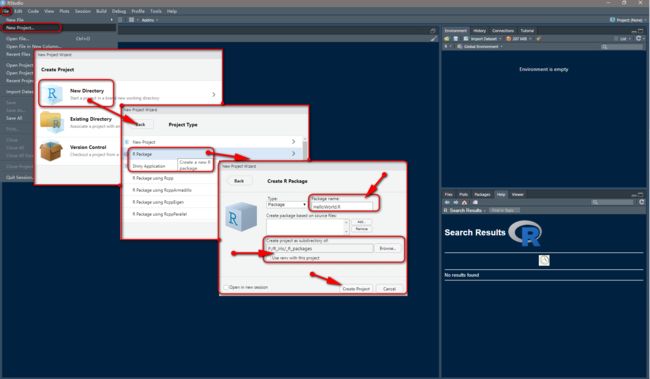
图2 创建R Project
创建R包后,可以看到包含了设置的工作路径及R script脚本代码,在工作路径下包含有必须的 “DESCRIPTION” "NAMESPACE"文件及 "R"文件夹。
注:
- “Ctrl+Shift+N” 可新建一个R Script。
- 新建脚本后,先 “CTRL+S” 保存,防止代码丢失。
其中,“R” 文件夹下为 .R包源代码,“man” 文件夹下为 .Rd格式的说明文档。

注:从上图4中可以看到R包路径名称为 “HelloWorld.R”,与图2中输入一致,此处无需.R,注意此处。
R Project创建R包优点:
- 分隔不同的项目,避免所有文件在一个文件夹下导致混乱
- 使用相对路径读取和写出文件,只需将建立的“HelloWorld.R”文件夹(包含源代码、数据等信息)整体分享运行即可
(2)利用 devtools 新建R包
运行以下代码设定路径:
# 确定路径为F:/R_Iris/_R_packages
setwd("F:/R_Iris/_R_packages")
运行以下代码进行R包创建,可以看到R包架构的输出信息,包括:
路径(Creating)、包名(package)、版本(Version)、DESCRIPTION、NAMESPACE等。
# 确定R包名字为hello
devtools::create('F:/R_Iris/_R_packages/hello')
√ Creating 'F:/R_Iris/_R_packages/hello/'
√ Setting active project to 'F:/R_Iris/_R_packages/hello'
√ Creating 'R/'
√ Writing 'DESCRIPTION'
Package: hello
Title: What the Package Does (One Line, Title Case)
Version: 0.0.0.9000
Authors@R (parsed):
* First Last <first.last@example.com> [aut, cre] (YOUR-ORCID-ID)
Description: What the package does (one paragraph).
License: `use_mit_license()`, `use_gpl3_license()` or friends to
pick a license
Encoding: UTF-8
Roxygen: list(markdown = TRUE)
RoxygenNote: 7.1.2
√ Writing 'NAMESPACE'
√ Writing 'hello.Rproj'
√ Adding '^hello\\.Rproj$' to '.Rbuildignore'
√ Adding '.Rproj.user' to '.gitignore'
√ Adding '^\\.Rproj\\.user$' to '.Rbuildignore'
√ Setting active project to '<no active project>'
在指定路径下可以看到 devtools 方式新建包所含内容:
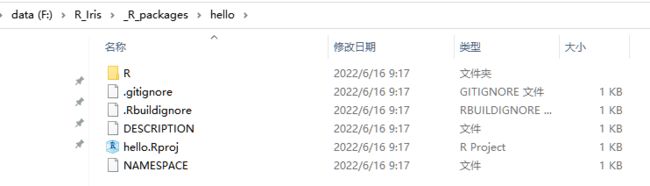
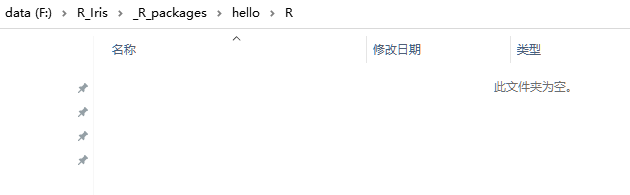
图5 devtools新建R包架构展示
注:利用 “devtools” 方式新建R包,由于未编写源代码,故R文件夹下为空的,需在后续步骤中编写函数并保存(见2.3.2.3节(2)创建函数文件)。
(3)利用R源代码新建R包
此方法需先建立并保存 .R格式的源代码脚本文件。
利用ctrl+shift+N快捷方式新建脚本,输入以下函数,ctrl+S保存为“hello.r”文件。
hello <- function() {
print("Hello, world!")
}
在脚本文件中输入以下代码创建R包:
name:R包名,此处为 “hello”;
code_files:R源代码脚本文件的工作目录路径,此处会在对应路径下新建 “hello1”的文件夹,包含R包(hello)架构内容。
# 创建R包,生成DESCRIPTION及man文件夹
package.skeleton(name="hello1",code_files = "F:/R_Iris/_R_packages/hello.r")
Creating directories ...
Creating DESCRIPTION ...
Creating NAMESPACE ...
Creating Read-and-delete-me ...
Copying code files ...
Making help files ...
Done.
Further steps are described in './hello1/Read-and-delete-me'.
利用源代码文件及 package.skeleton() 函数创建的R包架构内容如图7所示,包括:
DESCRIPTION、NAMESPACE、Read-and-delete-me、man及R文件夹。

图7 package.skeleton() 新建R包架构展示
2.3.2.2 编写 DESCRIPTION | file.edit()
根据2.3.2.1节可知,介绍了三种R包创建的方式,后续内容以 第二种(devtools) 为主进行后续介绍。
(1)记事本编辑
由图8所示,使用记事本打开其中的 “DESCRIPTION” 文件,按照2.1节描述内容对其进行编写。
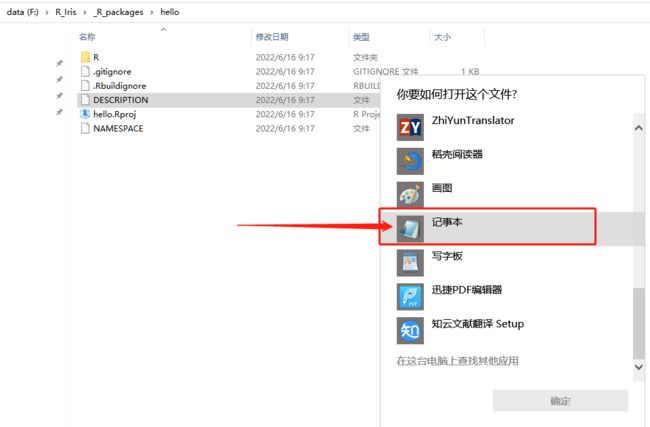
图8 打开DESCRIPTION文件
DESCRIPTION内容修改:

图9 DESCRIPTION内容修改
(2)R中编辑
利用 file.edit() 函数编写DESCRIPTION。
file.edit("DESCRIPTION")
注:看到有文章说这一步一定要用 函数file.edit() 来修改DESCRIPTION文件!!否则封包的时候会报错!!!
DESCRIPTION内容详解:R 包开发。
2.3.2.3 添加R包内置数据文件及函数 | usethis::use_data( ) (开发R包核心)
(1)添加R包内置数据(根据个人需要和目的,可不添加)
对于新建R包,后续测试及他人使用时,通常需要一些测试文件,便于测试和学习。具体步骤为:
- 新建数据文件;
# 新建数据
cities = c('Henan', 'Shenyang', 'Guangzhou')
- 利用 use_data() 函数将新建数据添加到 hello R包中,加载该R包时,数据会自动加载进来供直接使用。
# 将数据加入R包 "hello"
setwd("F:/R_Iris/_R_packages/hello")
usethis::use_data(cities)
√ Creating 'data/'
√ Saving 'cities' to 'data/cities.rda'
* Document your data (see 'https://r-pkgs.org/data.html')
运行以上代码后,便会在hello包路径下,自动添加 “data” 文件夹,并将上述新建的数据保存为 "cities.rda"格式。
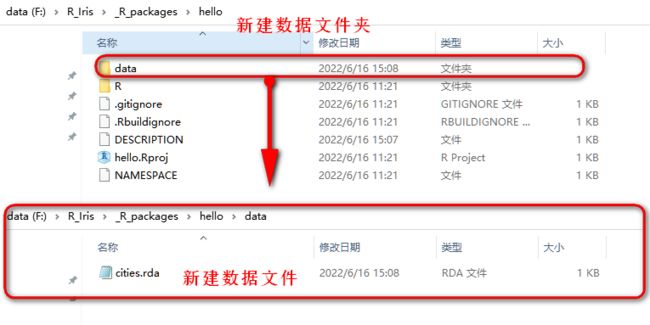
图11 R包新增数据
报错1:use_data() 原本是 devtools 的功能,但现在为 usethis 的一部分,故使用以下代码会报错。
devtools::use_data(Cities, hello)
Error: 'use_data'不是'namespace:devtools'内的出口对象:
报错2:使用以下代码仍会报错。
解决方式:修改路径 “F:/R_Iris/_R_packages” 到 “F:/R_Iris/_R_packages/hello” 这一层。
解决思路参考:R包制作。
usethis::use_data(cities,hello)
Error: Path 'F:/R_Iris/_R_packages/' does not appear to be inside a project or package.
注:也可现在 "hello" 文件夹下新建 “data” 文件夹,再利用 “save()” 保存数据至 “data” 文件夹,可参考:R包开发的标准姿势,此处不再赘述。
(2)创建函数文件
函数文件是实现特定功能的关键,每个函数文件对应的 .Rd帮助文档 均可以利用 roxygen2包 自动生成,参见2.3.2.4节。
- 函数编写注释
在RStudio中使用Ctrl+Shift+Alt+R快捷键(光标放在创建的.R文件上),会自动在原文件中生成一些注释信息
全面的“函数注释”可以包含以下内容,可以直接复制粘贴到自己的.R脚本文件中进行编写使用:
#' @title Dynamic knapsack.
#' @description Creating dynamic algorithm to solve knapsack problem.
#' @details Input takes a data.frame x with two variables v and w and returns the maximum knapsack value and which elements (rows in the data.frame).
#' @param x A a data.frame x with two variables v and w.
#' @param W The knapsack size.
#' @return A list with the maximum knapsack value and which elements.
#' @export
#' @import
#' @importFrom
#' @examples
详解解释可参考:
R包编写详细教程
如何创建一个R包
R包制作
- 函数示例
利用 ctrl+shift+N 新建脚本后,输入以下代码并保存,会自动在 《2.3.2.1 新建项目(package name | 工作路径)》(2)利用 devtools 新建R包 所示路径下保存为 同名hello_city.R的源代码文件,如图12所示。
#' Hello City
#' @param cities string vertices containing cities.
#' @examples
#' hello_city(cities)
#' @export
hello_city <- function(cities) {
hellos = paste('Hello',cities)
for (i in hellos ){
print(i)
}
}
以上代码中,先在R函数文件内代码上方以 #‘ 开头加入各种roxygen2包相关函数即可。
即先利用 roxygen2 “#” 对源文件添加注释:
第一行表示标题,@param表示输入参数,@examples表示例子,@export表示该函数可被外部调用。

图12 保存.R函数文件
注:
- “R” 源代码文件夹下可以包含多个文件;
- 此处的 example 需谨慎添加,如果不能成功运行内置函数,在 第2.3.2.7节进行 R包系统检查 check() 时会报错。
2.3.2.4 编写R包函数说明文档 DOCUMENT | devtools::document()
根据2.3.2.3函数示例,在对源文件添加注释,编写完具有特定函数功能的源代码文件后,利用 “devtools::document()” 可以自动生成对应的DOCUMENT说明文件。
devtools::document()
i Updating hello documentation
i Loading hello
Writing NAMESPACE
Writing NAMESPACE
Writing hello_city.Rd
通过以上运行结果可以看到:
- 会自动更新 “NAMESPACE” 文件;
- 在 R包 “hello” 路径下自动生成 “man” 文件夹;
- 生成 “hello_city.Rd” 函数的说明文档。
故每次更新了.R函数文件后,都要运行这个代码更新.Rd文件。

图13 .Rd帮助文档DOCUMENT
即再调用R包 “hello” 时,可通过 ?hello_city 查询该函数的说明文档。
?hello_city
i Rendering development documentation for "hello_city"
2.3.2.5 R包测试 | testthat
主要检查 R code的bug问题。
(1)函数测试
运行以下代码便可对 2.3.2.3 节创建函数进行测试,并查看输出结果:
hello_city(cities)
[1] "Hello Henan"
[1] "Hello Shenyang"
[1] "Hello Guangzhou"
(2)单元测试(根据个人需要和目的,可不添加)
首先运行 “usethis::use_testthat()” 函数创建test,见图15:
- 会自动在 “hello” 文件夹下创建 “tests” 文件夹
- 在DESCRIPTION文件中补全suggests信息
- 创建 ./test/testthat.R 测试脚本,不要人为修改此文件,可在“R CMD check” 及"devtools::check()"时被调用,见2.3.2.7节。
需编写单元测试脚本,保存至创建的 “./test/testthat” 文件夹下,便于后续利用 devtools::test() 运行 test。
usethis::use_testthat()
√ Adding 'testthat' to Suggests field in DESCRIPTION
√ Setting Config/testthat/edition field in DESCRIPTION to '3'
√ Creating 'tests/testthat/'
√ Writing 'tests/testthat.R'
* Call `use_test()` to initialize a basic test file and open it for editing.
按照上述描述创建 test 后,在 Rsudio 中,利用 devtools::test() 或 Ctrl/Cmd + Shift + T运行 test:
devtools::test()
i Loading hello
i Testing hello
Error in `test_dir()`:
! No test files found
Run `rlang::last_error()` to see where the error occurred.
从图15可以看到创建的 “./test/testthat” 文件夹下显示空白,运行 test 时会报错 “Error in ‘test_dir()’”。
故单元测试需同时满足以下条件:
- testthat 测试文件必须存在于 .tests/testthat/ 下
- 文件名必须以 test 开头
将以test开头命名的 test文件放于"./test/testthat" 文件夹下后(见图16),再次运行 test,单元测试结果正常:
devtools::test()
i Loading hello
i Testing hello
√ | F W S OK | Context
/ | 0 | hello_city
== Results ===========================================================================================================================
[ FAIL 0 | WARN 0 | SKIP 0 | PASS 0 ]
参考:testthat函数。
2.3.2.6 生成项目说明文档 | usethis::use_vignette()
每一个新建的项目(R包)都会有一个完整的说明文档,用来对该R包进行详细说明解释。
运行“usethis::use_vignette(" ")”,见图17:
- 可创建一个 rmarkdown文档进行内容编写;
- 在 “hello” 文件夹下创建 “./vignettes” 说明文档目录;
- 向DESCRIPTION文件中添加必要的依赖项,即Suggests和VignetteBuilder字段。
usethis::use_vignette("hello-tutorial")
√ Adding 'knitr' to Suggests field in DESCRIPTION
√ Setting VignetteBuilder field in DESCRIPTION to 'knitr'
√ Adding 'inst/doc' to '.gitignore'
√ Creating 'vignettes/'
√ Adding '*.html', '*.R' to 'vignettes/.gitignore'
√ Adding 'rmarkdown' to Suggests field in DESCRIPTION
√ Writing 'vignettes/hello-tutorial.Rmd'
* Modify 'vignettes/hello-tutorial.Rmd'
2.3.2.7 检查R包 | devtools::check()
(1)R包检查内容及结果解读
与 “2.3.2.5节单元测试” 相比,此处R包检查会对前面创建的 “DESCRIPTION、metadata、NAMESPACE、.R code、data、DOCUMENTATION、tests、vignettes” 等均进行检查。
全绿则代表检查结果无误,其他主要的三种返回检查结果:
- “warning” 问题不大,但如果打算提交给 CRAN,必须解决的潜在问题;
- “notes” 问题不大,但如果打算提交给 CRAN,应该努力消除所有的 notes,即使是假阳性的结果;
- “errors” 问题较大,一般出在函数的 bug 上,跟着系统提示修改 bug直到无 errors。
另外,运行 “check()” 的同时,未通过单元测试的错误一样会显示出来。
有时可能会遇到一个问题,用 “devtools::test()” 运行时测试通过,但在 R CMD check " 时失败。这通常是由于您对测试环境做出了错误的假设,而且通常很难弄清楚
(2)R包检查
在最终创建 R包前,尤其是要发布在 CRAN 上时,需对 R包进行检查,可以利用 "R CMD check"在命令行完成
但在Rstudio中建议利用 “devtools::check() 或 Ctrl/Cmd + Shift + E”检查R包:
devtools::check()
i Updating hello documentation
i Loading hello
Writing NAMESPACE
Writing NAMESPACE
-- Building ----------------------------------------------------------------------------------------------------------------- hello --
Setting env vars:
* CFLAGS : -Wall -pedantic
* CXXFLAGS : -Wall -pedantic
* CXX11FLAGS: -Wall -pedantic
* CXX14FLAGS: -Wall -pedantic
* CXX17FLAGS: -Wall -pedantic
* CXX20FLAGS: -Wall -pedantic
--------------------------------------------------------------------------------------------------------------------------------------
√ checking for file 'F:\R_Iris\_R_packages\hello/DESCRIPTION' (522ms)
- preparing 'hello':
√ checking DESCRIPTION meta-information ...
- installing the package to build vignettes
√ creating vignettes (5.9s)
- checking for LF line-endings in source and make files and shell scripts
- checking for empty or unneeded directories
- building 'hello_0.1.tar.gz'
-- Checking ----------------------------------------------------------------------------------------------------------------- hello --
Setting env vars:
* _R_CHECK_CRAN_INCOMING_REMOTE_: FALSE
* _R_CHECK_CRAN_INCOMING_ : FALSE
* _R_CHECK_FORCE_SUGGESTS_ : FALSE
* NOT_CRAN : true
-- R CMD check -----------------------------------------------------------------------------------------------------------------------
- using log directory 'C:/Users/赵佳慧/AppData/Local/Temp/RtmpYhOYiq/hello.Rcheck' (481ms)
- using R version 4.0.5 (2021-03-31)
- using platform: x86_64-w64-mingw32 (64-bit)
- using session charset: CP936
- using options '--no-manual --as-cran'
√ checking for file 'hello/DESCRIPTION' ...
- this is package 'hello' version '0.1'
- package encoding: UTF-8
√ checking package namespace information
√ checking package dependencies (4s)
√ checking if this is a source package ...
√ checking if there is a namespace
√ checking for executable files (583ms)
√ checking for hidden files and directories ...
√ checking for portable file names ...
√ checking serialization versions
Error in utils::shortPathName(pkgdir) :
'<a7>/<41>ppData/Local/Temp/RTMPYH~1/HELLO~1.RCH/00_PKG~1/hello'多字节字符串有错
停止执行
-- R CMD check results ------------------------------------------------------------------------------------------------ hello 0.1 ----
Duration: 9s
0 errors √ | 0 warnings √ | 0 notes √
在上述 “**devtools::check() 检查结果中,报错 “Error in utils::shortPathName(pkgdir)”。
报错原因:中文路径?
解决方法:具体的报错原因暂未找出,但其 "--------R CMD check results--------"结果中显示 “0 errors √ | 0 warnings √ | 0 notes √”,故暂时未继续解决该报错,直接进行2.3.2.8节的R包创建。
注:此步经常需要反复操作,直到无 error 为止。
(3)R包全面检查
当然,如果此步直接运行 “check()”,则会在检查整个R包的同时,运行单元测试。
check()
i Updating hello documentation
i Loading hello
Writing NAMESPACE
Writing NAMESPACE
-- Building ----------------------------------------------------------------------------------------------------------------------------------------- hello --
Setting env vars:
* CFLAGS : -Wall -pedantic
* CXXFLAGS : -Wall -pedantic
* CXX11FLAGS: -Wall -pedantic
* CXX14FLAGS: -Wall -pedantic
* CXX17FLAGS: -Wall -pedantic
* CXX20FLAGS: -Wall -pedantic
--------------------------------------------------------------------------------------------------------------------------------------------------------------
√ checking for file 'F:\R_Iris\_R_packages\hello/DESCRIPTION' (343ms)
- preparing 'hello':
√ checking DESCRIPTION meta-information ...
- installing the package to build vignettes
√ creating vignettes (4.7s)
- checking for LF line-endings in source and make files and shell scripts
- checking for empty or unneeded directories
- building 'hello_0.1.tar.gz'
-- Checking ----------------------------------------------------------------------------------------------------------------------------------------- hello --
Setting env vars:
* _R_CHECK_CRAN_INCOMING_REMOTE_: FALSE
* _R_CHECK_CRAN_INCOMING_ : FALSE
* _R_CHECK_FORCE_SUGGESTS_ : FALSE
* NOT_CRAN : true
-- R CMD check -----------------------------------------------------------------------------------------------------------------------------------------------
- using log directory 'C:/Users/赵佳慧/AppData/Local/Temp/RtmpYhOYiq/hello.Rcheck' (381ms)
- using R version 4.0.5 (2021-03-31)
- using platform: x86_64-w64-mingw32 (64-bit)
- using session charset: CP936
- using options '--no-manual --as-cran'
√ checking for file 'hello/DESCRIPTION' ...
- this is package 'hello' version '0.1'
- package encoding: UTF-8
√ checking package namespace information ...
√ checking package dependencies (4s)
√ checking if this is a source package ...
√ checking if there is a namespace
√ checking for executable files (451ms)
√ checking for hidden files and directories ...
√ checking for portable file names ...
√ checking serialization versions ...
Error in utils::shortPathName(pkgdir) :
'<a7>/<41>ppData/Local/Temp/RTMPYH~1/HELLO~1.RCH/00_PKG~1/hello'多字节字符串有错
停止执行
-- R CMD check results ------------------------------------------------------------------------------------------------------------------------ hello 0.1 ----
Duration: 6s
0 errors √ | 0 warnings √ | 0 notes √
与(2)R包检查运行结果及报错结果一致。故在解决报错问题后,只运行了(2)R包检查。
参考:testthat函数
详细检查参数解释:Automated checking
如何创建一个R包
R包编写详细教程
2.3.2.8 生成R包 | devtools::build()
(1)build R
经过前面的 R包检查后,当无 error 报错时,利用 “devtools::build()” 创建包:
devtools::build()
√ checking for file 'F:\R_Iris\_R_packages\hello/DESCRIPTION' (556ms)
- preparing 'hello':
√ checking DESCRIPTION meta-information ...
- installing the package to build vignettes
√ creating vignettes (3.6s)
- checking for LF line-endings in source and make files and shell scripts
- checking for empty or unneeded directories
- building 'hello_0.1.tar.gz'
[1] "F:/R_Iris/_R_packages/hello_0.1.tar.gz"
在第2.3.2.2节(2)R中编辑中修改了R version = 0.1。
故在设定路径下生成一个tar.gz的压缩包文件 “hello_0.1.tar.gz”,这跟平时我们从网上下载的R包是一样的,可以用来 "本地R包安装、?hello查询R包"等操作。见图18:
- 命名:hello_0.1.tar.gz
- 保存路径:F:/R_Iris/_R_packages/
(2)install R
利用 “devtools::install()” 安装包,见图19:
devtools::install()
√ checking for file 'F:\R_Iris\_R_packages\hello/DESCRIPTION' (351ms)
- preparing 'hello':
√ checking DESCRIPTION meta-information ...
- checking for LF line-endings in source and make files and shell scripts
- checking for empty or unneeded directories
- building 'hello_0.1.tar.gz'
Running "C:/R/R-40~1.5/bin/x64/Rcmd.exe" INSTALL \
"C:\Users\***\AppData\Local\Temp\RtmpYhOYiq/hello_0.1.tar.gz" --install-tests
* installing to library 'C:/R/R-4.0.5/library'
* installing *source* package 'hello' ...
** using staged installation
** R
** data
*** moving datasets to lazyload DB
** tests
** byte-compile and prepare package for lazy loading
** help
*** installing help indices
converting help for package 'hello'
finding HTML links ... 好了
hello_city html
** building package indices
** installing vignettes
** testing if installed package can be loaded from temporary location
** testing if installed package can be loaded from final location
** testing if installed package keeps a record of temporary installation path
* DONE (hello)
Attaching package: ‘hello’
The following object is masked _by_ ‘.GlobalEnv’:
cities
(3)build vignettes文档
在2.3.2.6节 生成项目文档(vignettes)中创建了一个 rmarkdown文档进行内容编写,此处未对R包内容进行详细编写,仅为示例。
若为了使用 “browseVignettes()” 查看创建的 vignettes 项目说明文档,需要 build vignettes:
devtools::build_vignettes()
devtools::build_manual(pkg = ".", path = './doc')
devtools::build(vignettes = TRUE, manual = TRUE)
安装代码:
devtools::install(build_vignettes = TRUE)
查看vignettes 项目说明文档:
browseVignettes(RPkgName)
R包编写详细教程:vignettes
2.3.2.9 发布R包 | devtools::build()
通常R包可发布在 CRAN 或 github 上:
- CRAN需要严苛的R包检查,满足特定规范,并且需要定期维护;
- github通常没有此限制,故自用R包优先选择发布在 github上。
R包发布的具体流程可参考:R包编写详细教程。
2.4 总结
- 至此,已完成R包创建的整个流程,主要是为了了解一个 R包所含的内容,为学习其他 R包提供思路和辅助;
- 此文只是以 R默认生成的 hello代码作为示例来完成的;后续若要建立具有特定功能的R包,还需要注重R函数的编写。